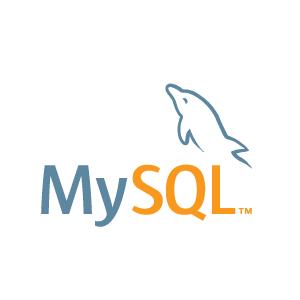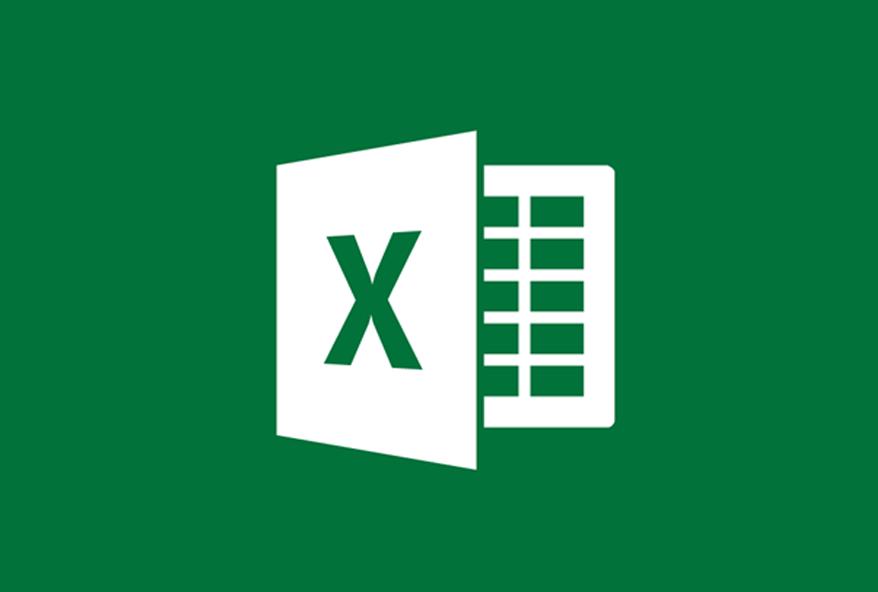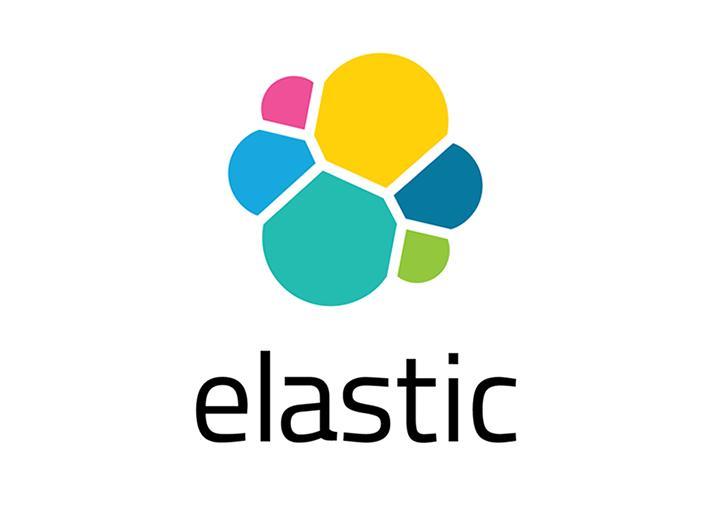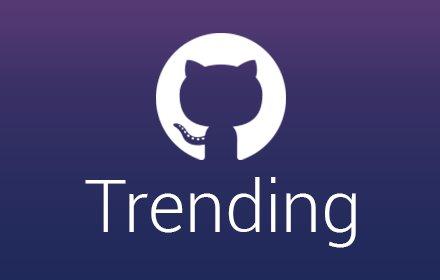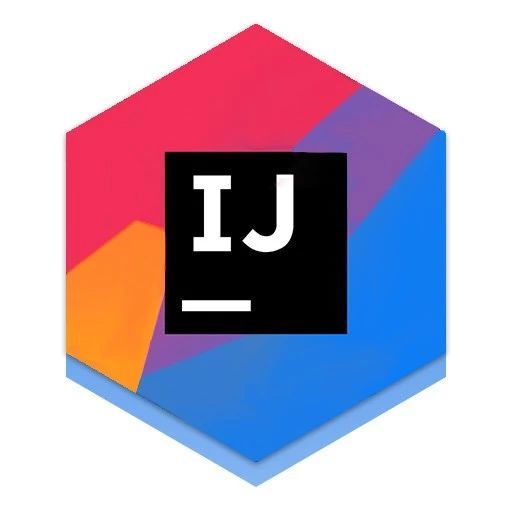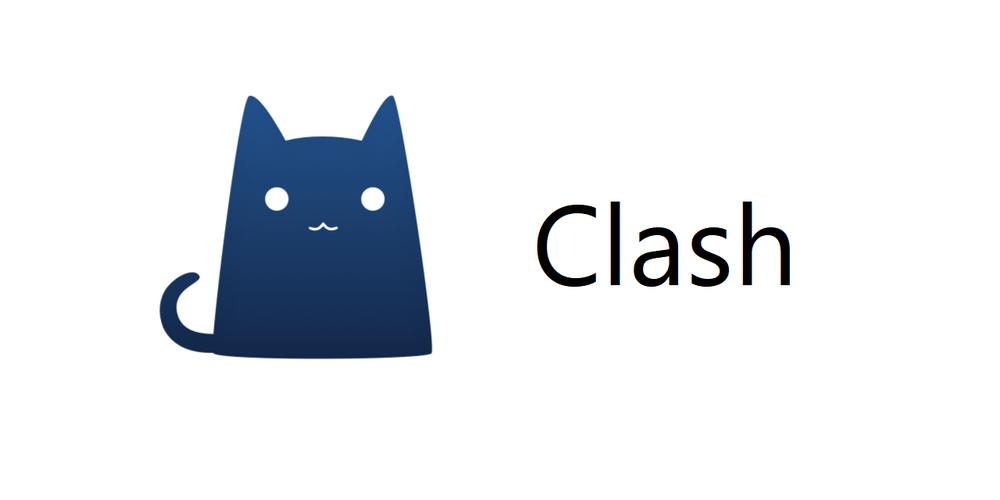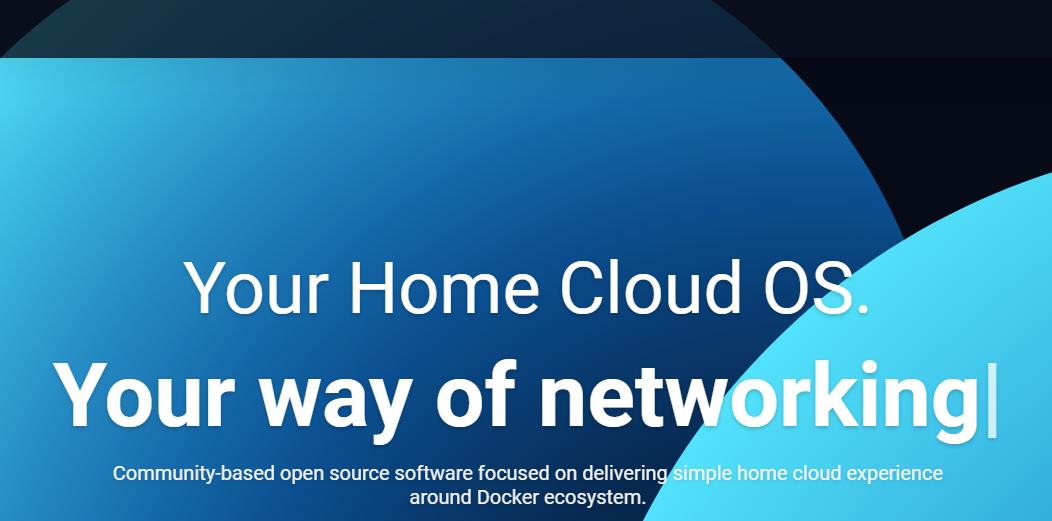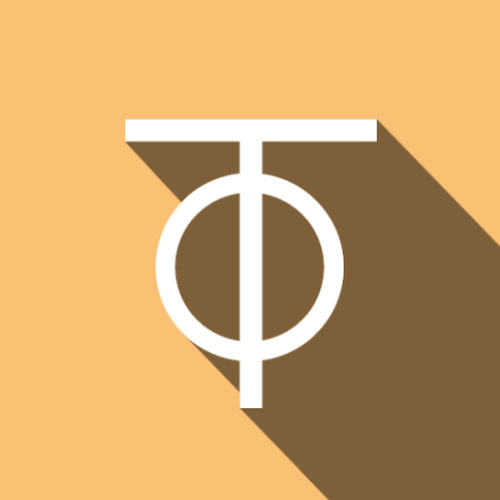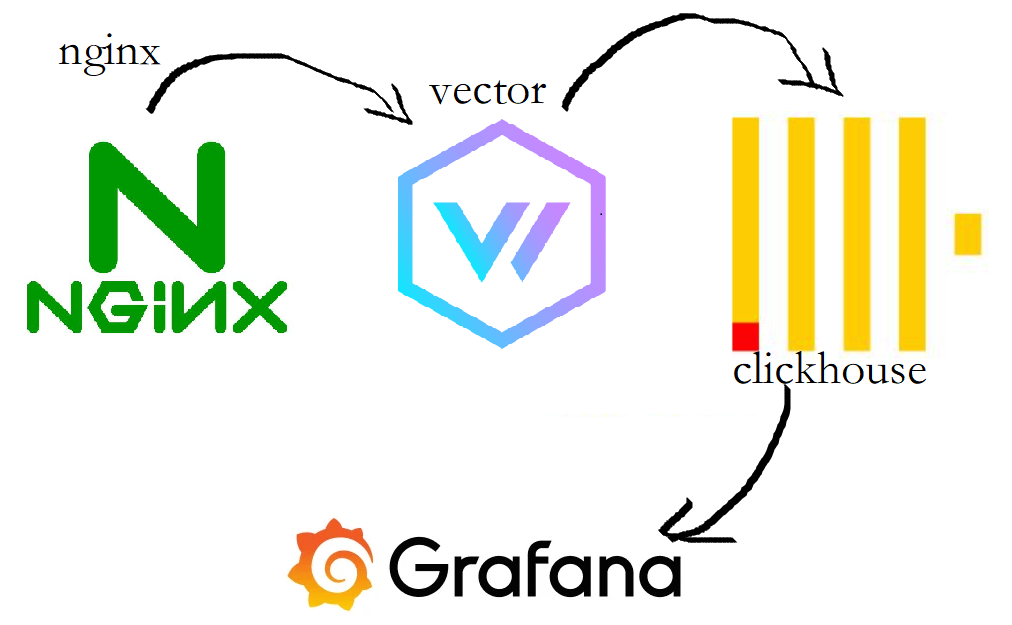本地项目打包Docker镜像
上次在完成redis的测试之后说要记录一下打包docker镜像,竟然也拖到了现在
废话不多说,开始吧!
docker上拉取centos7镜像
1 | pull centos7 |
下载linux版本的jdk(这里我使用的是jdk-8u221-linux-x64.tar.gz),上传至linux中的一个空目录(这里我建立了一个 /usr/local/jdk 的目录)
在存放jdk的路径下新建文件Dockerfile
Dockerfile的内容为:
1 | FROM centos:centos7 |
这里的jdk版本以自己下载的为准,修改相关属性地址即可(from 后面是其依赖项)
现在我们建立了一个目录,里面有一个jdk的压缩文件和一个 Dockerfile 文件
在当前目录下打包jdk为docker镜像,并部署至centos7的镜像中
docker build -t= ‘testall’ .
- docker images 查看

第一个镜像就是刚才打包的jdk,最后一个就是刚才拉下来的centos7镜像
- 启动jdk镜像
docker run -it –name=testall testall /bin/bash
- 查看启动状态

最后一个就是jdk了!
环境准备工作结束!
开始打包项目
在pom中引入插件
1 | <properties> |
<mainClass>标签中写启动类
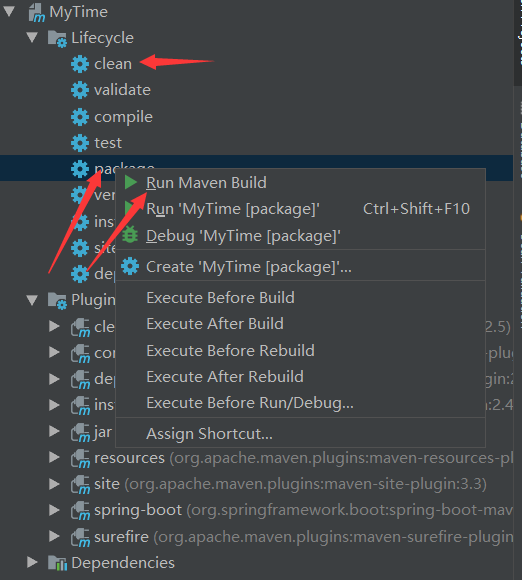
最好先clean一下,避免不必要的错误,然后使用 package 打包jar
打包结束后的文件在项目路径下的
target目录下

在服务器(或虚拟机)中建立一个空目录,上传打包好的jar至该目录中
在该目录下创建
Dockerfile文件,内容:
1 | From testall:testall |
from后面依旧是这个jar的依赖镜像,testall就是刚才的jdk(刚才的命名没弄好,导致现在看着很乱,下次注意)
- 在该目录下执行命令打包镜像
1 | docker build -t mytime:0.0.1 . |
- 去镜像库查看
1 | docker images |

- 启动这个微服务
1 | docker run -d -p 9007:9007 mytime:0.0.1 |
端口和项目中的yml里的服务端口一致
- 查看正在运行的镜像

- 可以进行访问了
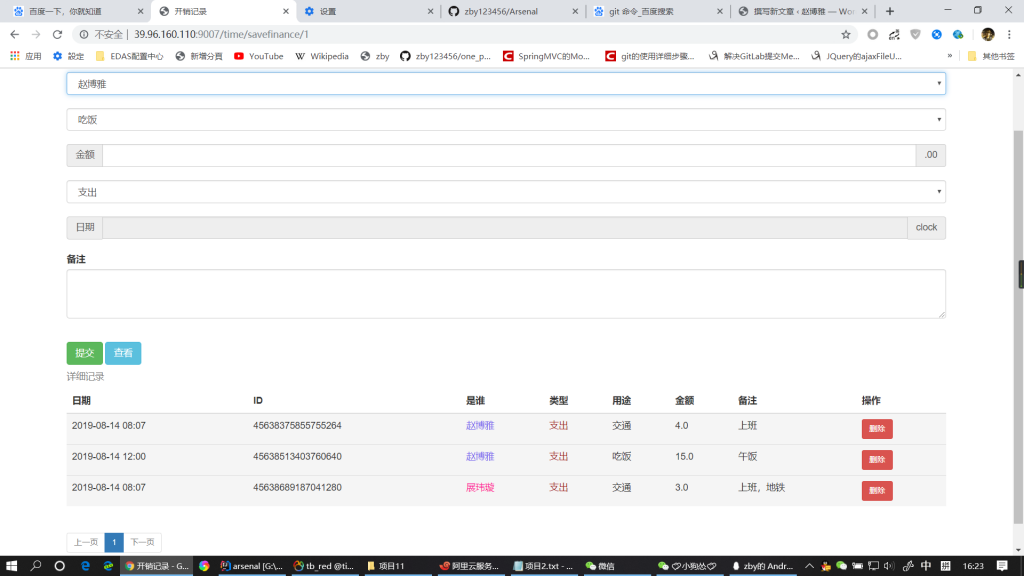
本博客所有文章除特别声明外,均采用 CC BY-NC-SA 4.0 许可协议。转载请注明来自 雅!
评论